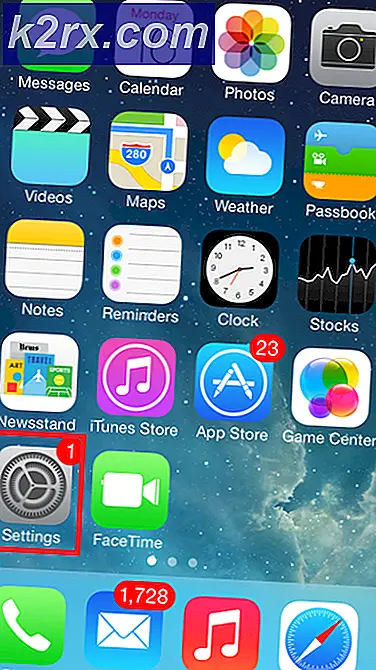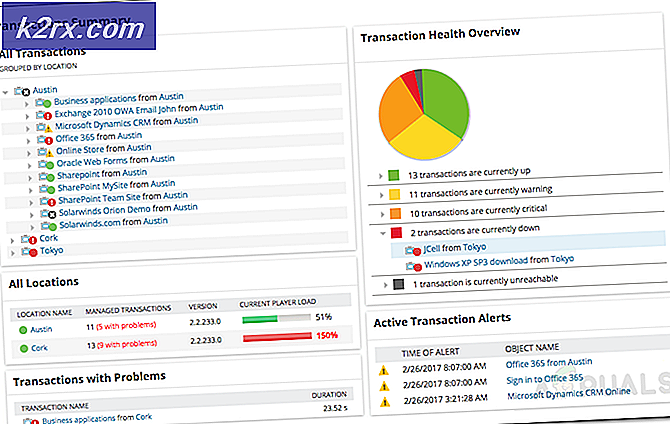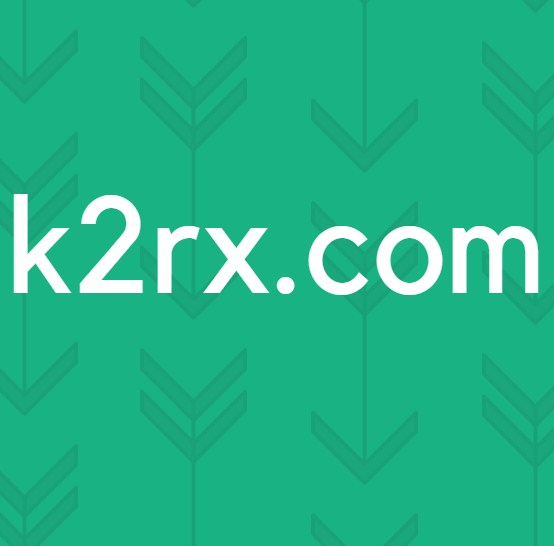SOLVED: Font ändras efter uppgradering till Windows 10
Det fanns ett brett utbrott i Windows-gemenskapen när Windows 10 kom ut. Upproret var artighet en gåva som gavs av Microsoft till sina användare som gjorde det möjligt för dem att uppdatera till Windows 10 utan att behöva betala någon avgift. Millioner av uppdateringar hände inom några veckor men med miljontals uppdateringar, kom miljarder buggar, nyanser, förarens inkompatibiliteter och fel bland andra dåliga saker. Det fanns många uppdateringar till Windows 10 som förändrade vårt perspektiv på Microsoft. De gav oss tillbaka den älskade Start-knappen och de försökte också göra sitt bästa för att ge oss en uppdatering på deras flaggskeppsbrowser. Uppdateringen visade sig dock vara mycket besvärlig för några av folket och de fann det på den svåra vägen.
En sådan uppdatering var i MS Word-fontavdelningen. Om du kanske har dina dokument i en mindre känd, utländsk typsnitt kanske du redan vet vad vi pratar om. Om inte, vet du att Microsoft flyttade en massa teckensnitt som tidigare lagts till för att stödja specifika språk till valfria funktioner, så när du utförde en uppdatering, om teckensnittet som används i de flesta av dina Word-dokument var en från, säg Mellanöstern-språken t.ex. Estrangelo Edessa, dina dokument kommer att visa text som knappast kan läsas. Estrangelo Edessa till exempel var ursprungligen tillagd för att stödja Mellanöstern-språk som skrevs med Syriac-skriptet men nu har det flyttats för att vara en valfri egenskap i paketet, som kallas Syriac Supplemental Fonts, främst för att det var så det borde ha varit i första plats. Men oroa dig inte, vi har täckt dig. Om du bara vill ändra teckensnittet i alla dina dokument och för närvarande har Estrangelo Edessa eller någon annan typ som inte stöds, kan du göra följande steg:
PRO TIPS: Om problemet är med din dator eller en bärbar dator, bör du försöka använda Reimage Plus-programvaran som kan skanna förvaret och ersätta korrupta och saknade filer. Detta fungerar i de flesta fall där problemet uppstått på grund av systemkorruption. Du kan ladda ner Reimage Plus genom att klicka härGå till det dokument som du vill ändra teckensnittet för. Klicka på Fil längst upp till vänster i ditt MS Word-fönster och välj Alternativ.
På vänster sida av fönstret kommer du att se en lista med flikar. Välj Avancerat från det här fönstret.
Bläddra i det resulterande fönstret tills du hittar Visa dokumentinnehåll.
I det avsnittet hittar du en knapp som säger Font Substitution. När du klickar på det kommer det att känna igen att du för närvarande använder ett teckensnitt som du inte har.
Här kan du välja en ersättning för den nuvarande teckensnitt du använder och välj någon annan för dina dokument.
Det här ska kunna ersätta det aktuella teckensnittet av en stödjande och dina dokument skrivs inte längre i en oläslig / ostödd typsnitt.
Microsoft slutar göra saker som ibland inte liknar majoriteten av sin användarbas, men de flesta gånger kan de rättfärdiga ändringarna som de gjorde här.
PRO TIPS: Om problemet är med din dator eller en bärbar dator, bör du försöka använda Reimage Plus-programvaran som kan skanna förvaret och ersätta korrupta och saknade filer. Detta fungerar i de flesta fall där problemet uppstått på grund av systemkorruption. Du kan ladda ner Reimage Plus genom att klicka här